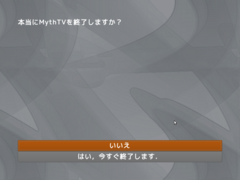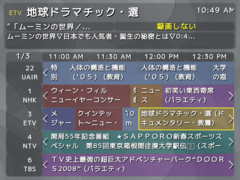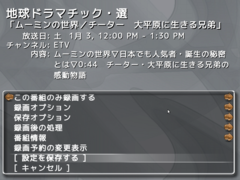目次
(1/4)インストール方法
(2/4)バックエンドでの設定
(3/4)フロントエンドの使い方(TV視聴、予約録画)
(4/4)トラブルと解決方法
フロントエンドでは、TVの視聴、録画予約、録画番組の再生を行います。
(1)フロントエンドの起動
「アプリケーション」メニューから「サウンドとビデオ」の「MythTV Frontend」を選択して起動します。コンソールから起動する場合は、「$ mythtvfrontend」となります。

(2)TV放送
「TV放送」を選択すると、放送中のTVがフルスクリーンで視聴出来ます。

(3)メディアライブラリ
「メディアライブラリ」を選択すると、録画した番組を再生できます。選択画面から番組を選択するだけです。

(4)録画予約
「録画予約」を選択すると、文字通り録画の予約がえきます。「番組ガイド」から入って行くと簡単です。

最上部が「録画しない」となっていますが、右矢印キー押下で、録画モードに切り替える事ができます。

これで番組表に戻ると、「録画する」の表示に変わっています。これで予約完了です。
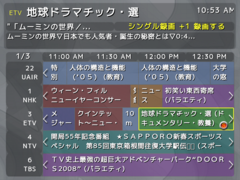
(5)インフォメーションセンタ
「インフォメーションセンタ」を選択すると、システムステータスとして、各種情報が確認できます。以下は、マシーン状態を表示したところです。
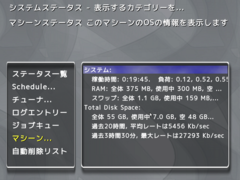
(6)設定
「設定」を選択すると、サブメニューとして「全般」「画面表示」「Screen Setup」「TV設定」の設定ができます。必要に応じて設定します。
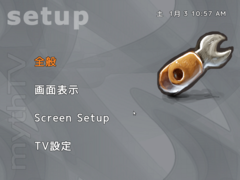
(7)フロントエンドの終了
フロントエンドのメイン画面で、「Esc」キーを押下すると、終了を確認する画面が出るので、「はい」を押下します。